تنظيم CounterPath Xlite
در ابتدا اين Softphone را از سايت Counterpath و يا سايت VoIP-IRAN بخش در يافت نرم افزار، درياف كنيد،
http://www.counterpath.com/xlitedownload.html
نرم افزار eyebeam يکي از برترين softphone هاي موجود در جهان است که براي برقراري تماس هاي SIP مورد استفاده قرار مي گيرد. اين نرم افزار توسط شرکت counterpath ساخته شده و نسخه ي رايگاه آن X-Lite است.
اين نرم افزار امکانات زير را در اختيار کاربران قرار مي دهد:
ارائه ي واسط گرافيکي کاربردي که بر اساس استانداردهاي تلفني ساخته شده است
امکان استفاده از 10 اکانت SIP به طور همزمان
امکان برقراري تماس هاي ويدئويي
امکان انتقال تماس
امکان ضبط مکالمات
و امکانات بيشمار ديگر.
اولين کاري که پس از نصب برنامه و وارد کردن سريال آن، بايد انجام دهيم، ايجاد يک اکانت SIP است. (توجه داشته باشيد اين اکانت بايد ابتدا در استريسک، ایزابل و يا هر سرويس دهنده ي ديگري که از آن استفاده مي کنيد ساخته شده باشد)، براي اينکار بر روي زبانه ي مثلثي شکل يا همان دکمهي Show Menu در بالاي eyebeam کليک کنيد:
پس از کليک بر روي اين قسمت، پنجره ي زير باز مي شود:
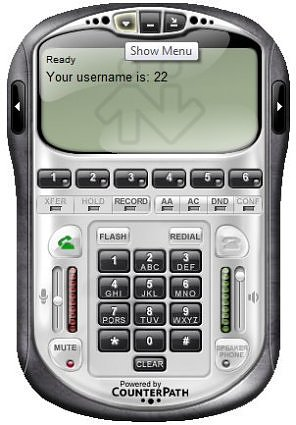
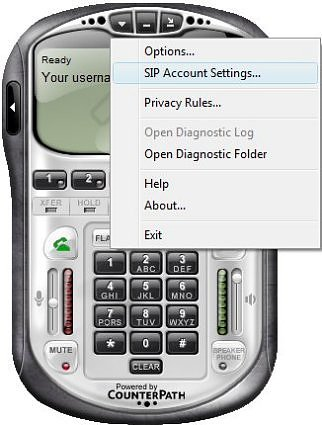
گزينه ي SIP Account Settings را انتخاب مي کنيم، با اين کار پنجره اي مطابق شکل پايين باز مي شود: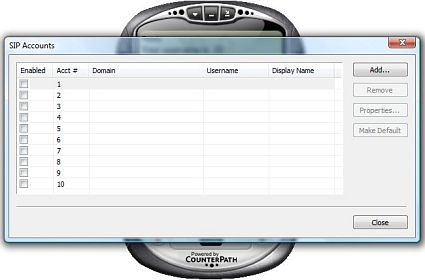
در اين پنجره بر روي دکمه ي Add... کليک مي کنيم با اين کار پنجره ي تعريف اکانت باز مي شود: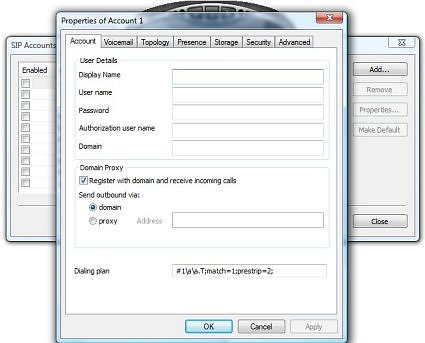
همانطور که مي بينيد در اين پنجره قسمت هاي مختلفي وجود دارد که بايد با اطلاعاتي که مدير شبکه به شما داده اند پر شوند. اکنون به توضيح هر قسمت مي پردازيم:
Display name: هنگامي که به کسي زنگ مي زنيد، فرد مورد نظر نام شما و شماره تان را مي بيند. در اين قسمت نامي که مي خواهيد ديده شود را وارد مي کنيد.
Username: نام کاربري خود را درين قسمت وارد کنيد، عموما اين نام کاربري، همان شماره ي داخلي شماست.
Password:رمز عبور خود را درين قسمت وارد کنيد.
Authorization user name: در اين قسمت باز نام کاربري خود را وارد کنيد. (البته مورد استفاده اين بخش براي اين است كه شما از طريق Sip Proxyها قرار است به استريسك متصل بشويد و در صورتي كه مستقيم ارتباط داريد وارد كردن آن الزامي نيست)
Domain:در اين قسمت نام و يا IP سرور خود را وارد کنيد. (تنها در صورتي نام را وارد کنيد که در شبکه DNS Server داشته باشيد).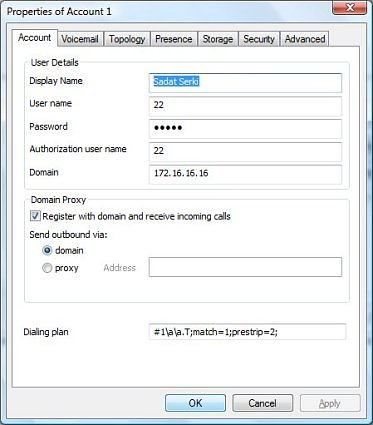
براي ساير قسمت ها به تنظيمات پيش فرض بسنده نکرده و بر روي OK کليک کنيد. با اين کار پنجره ي زير باز مي شود که در آن اکانتي که ايجاد کرده ايد نشان داده مي شود.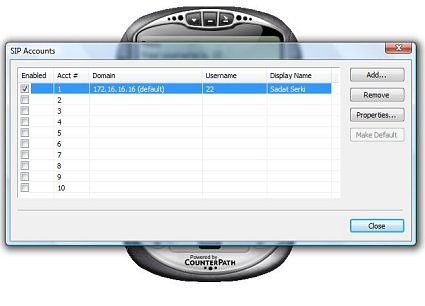
بر روي close کليک کنيد. Eyebeam تلاش مي کند تا با سرور ارتباط برقرار کند. (دقت کنيد در بعضي از سيستم ها، Firewall از شما مي پرسد که آيا به Eyebeam اجازه ي دسترسي بدهد يا خير، شما بايد در اين زمان، اين اجازه را به Eyebeam بدهيد در غير اينصورت براي ايجاد و يا دريافت تماس با مشکل روبرو خواهيد شد)، پس از موفق بودن برقراري ارتباط Eyebeam با سرور و رجيستر شدن اکانت شما در سرور، Eyebeam پيغام ready به شما مي دهد.
برخي از خطاهاي رايجي كه ممكن است برنامه Eyebeam ارائه دهد:
خطاي 403: مشکل در رجيستر کردن: اين مشکل عموما زماني رخ مي دهد که در زمان ايجاد اکانت SIP، کاربر دچار اشتباه شده باشد و با بررسي Username، Password و ... و دوباره وارد کردن آنها، مشکل برطرف مي شود.
خطاي 408:Request timeout : اين خطا عموما در هنگامي رخ مي دهد که Eyebeam با يکي از مشکلات زير روبرو باشد:
مشکل در شبکه که منجر به پيدا نشدن سرور مي شود.
اشتباه بودن IP و يا اسم سرور که در بخش اکانت هاي SIP وارد شده است.
بسته بودن پورت SIP توسط Firewall بر روي سرور و يا دستگاه کاربر
نشنيدن صداي فرد مقابل: اين خطا مي تواند در زمان هاي زير رخ بدهد:
خراب بودن Headset و يا وصل نبودن آن به دستگاه (اگرچه اين مسئله از بديهيات است که اگر Headset متصل نباشد، صدايي شنيده نمي شود، زماني که مديريت شبکه را به عهده داشته باشيد بهتر است از ساده ترين گزينه ها براي برطرف کردن مشکل شروع کنيد.
بسته بودن صداي Speaker در Eyebeam.
استفاده ي Eyebeam از کدک هايي که بر روي استريسک فعال نشده است. براي مديريت کدک ها در Eyebeam بايد به قسمت Show menu --> Options -->advanced --> Audio Codec رفته و کدک هايي که در سرور فعال شده اند را انتخاب کنيد.
نرسيدن صداي شما به فرد مقابل:
خراب بودن Headset و يا وصل نبودن آن به دستگاه (اگرچه اين مسئله از بديهيات است که اگر Headset متصل نباشد، صدايي شنيده نمي شود، زماني که مديريت شبکه را به عهده داشته باشيد بهتر است از ساده ترين گزينه ها براي برطرف کردن مشکل شروع کنيد.
بسته بودن صداي Speaker در Eyebeam. a.
خراب بودن Microphoneيا وصل نبودن آن به دستگاه.
غيرفعال بودن دکمه ي Microphone بر روي Headset. (يکي از متداول ترين مشکلاتي که در شرکت ما رخ داده است.) c. Mute بودن Microphone بر روي Eyebeam
مشکل هماهنگ نبودن کدک ها
Eyebeam بخشي مخفي براي تنظيمات پيشرفته دارد كه ممكن است به درد كاربان حرفه اي بخورد، براي ورود به اين بخش شماره 7469*** را شماره گيري نماييد !



